光盒经 VPC 访问第三方网络
更新时间:2023-12-15 03:36:39
本篇指南旨在帮助用户使用光格 SD-WAN 服务实现光盒经过 VPC 访问第三方网络。
总览
下图展示了本指南所要构建的网络拓扑:
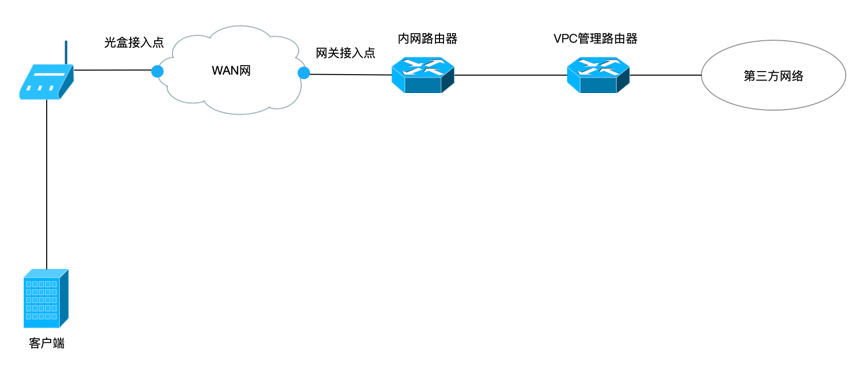
操作
第一步: VPC 和 第三方网络通过 GRE 隧道建立连接。
创建 VPC 并配置 GRE 隧道, 配置 GRE 时需要设置 目标网络 为第三方网络。
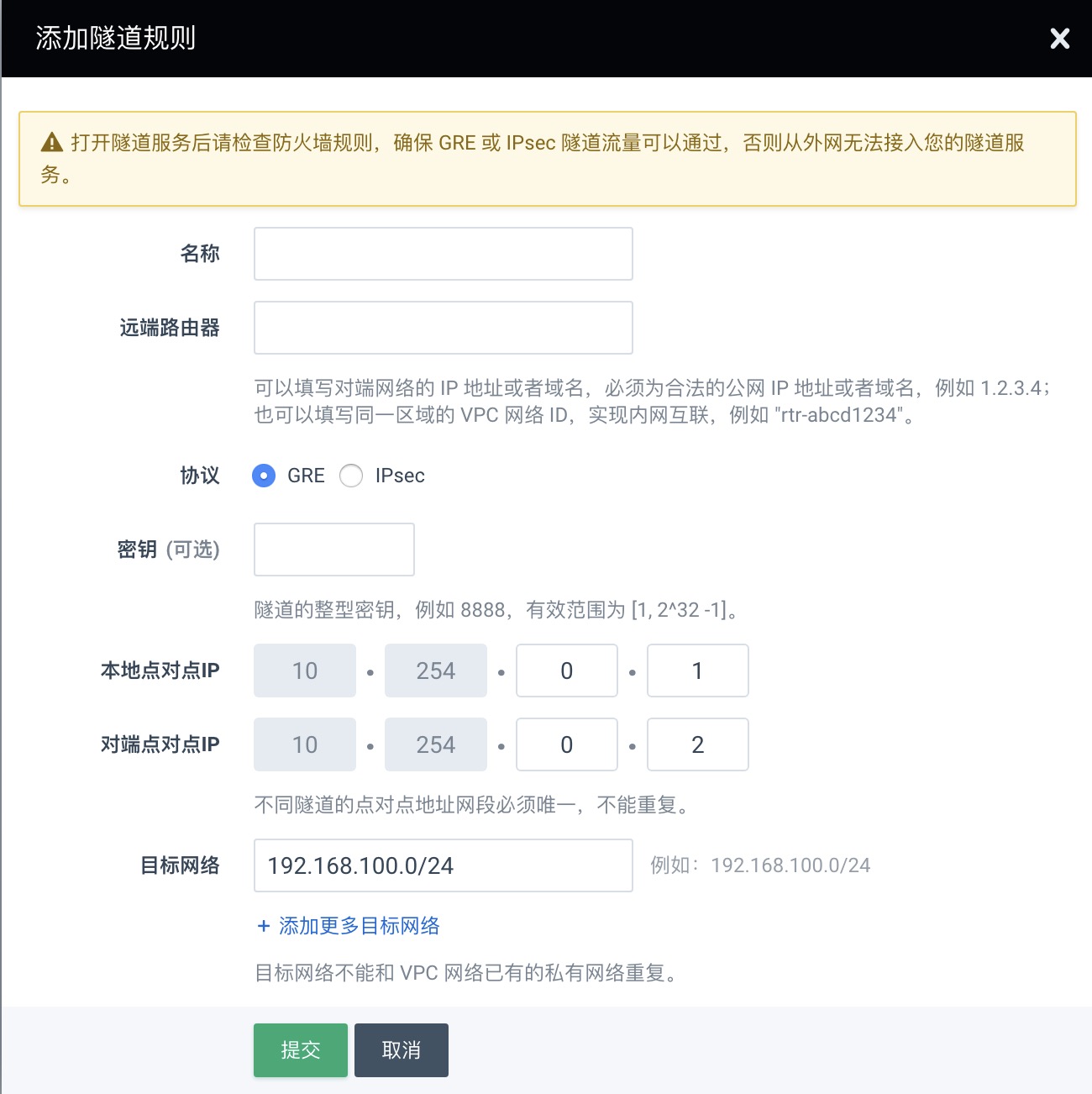
第三方网络配置 GRE 时需要配置目的网络为光盒网络,光盒网络即为第四步 “配置光盒” 中的 LAN 网段。
注意:本指南中以 GRE 隧道为例子,同时也可以使用其他隧道比如 ipsec。
第二步:创建 WAN 网。
登陆WEB 控制台,在顶部的导航栏里搜索企业云网,接着在右边区域点击创建企业云网按钮,输入名称即可创建专属 WAN 网。
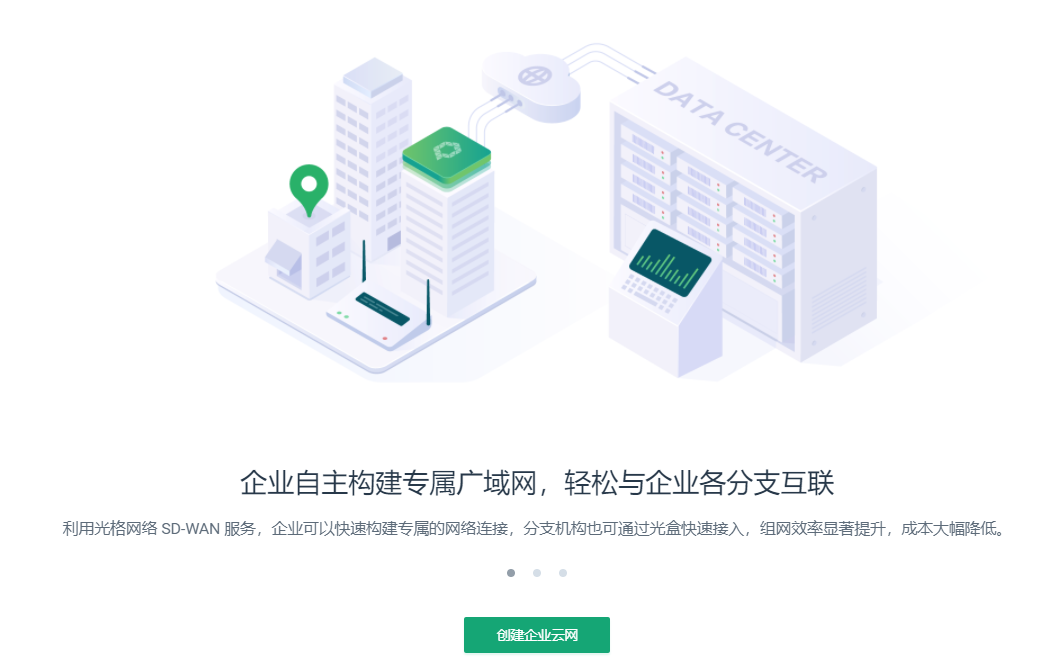
注意:此步骤只针对首次使用光格 SD-WAN 服务的用户。
第三步:创建光盒接入点。
用户把光盒插入电源,并将 Internet 链路插入光盒WAN口,然后登录 WEB 控制台,点击左边导航栏中的光盒,接着在右边区域点击创建接入点,选择光盒类型并填入相应的信息即可。
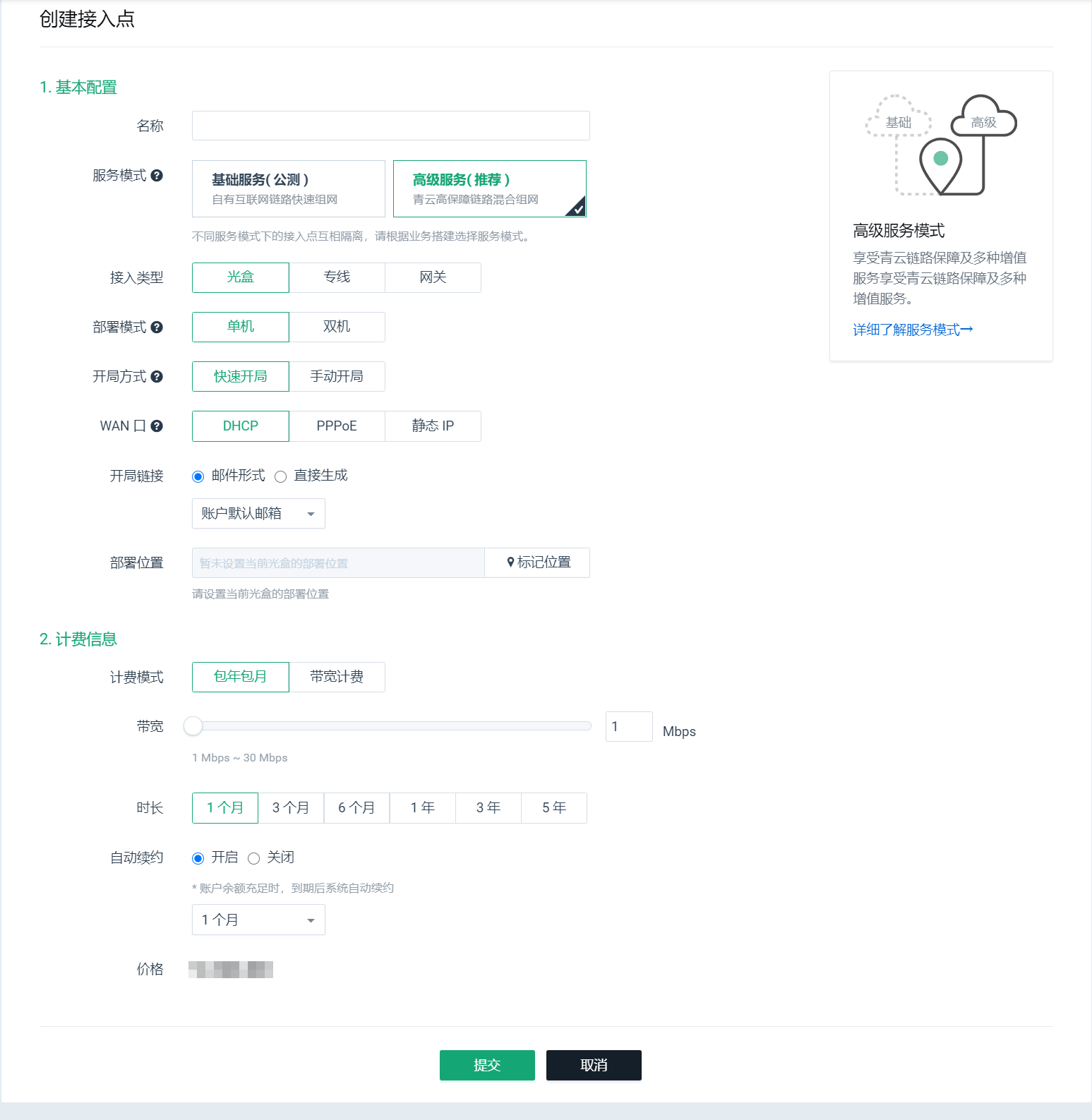
注意:光盒序列号在光盒背面可以找到, 格式类似: 1c2c997dfb81。
第四步:配置光盒。
点击创建好的接入点, 进入详情页即可配置光盒。
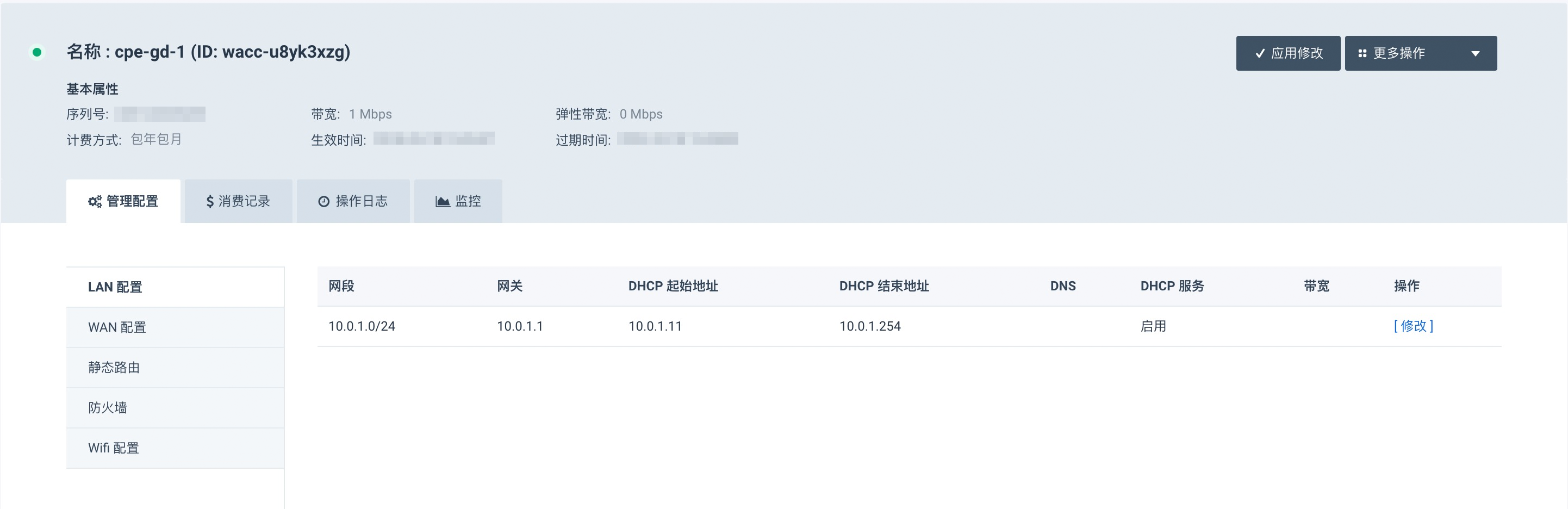
通常, 配置 LAN 口, 设置好光盒的 LAN 网段、网关地址并启动 DHCP 服务 即可。
注意:配置之后需要点击"应用修改"以生效。
第五步:创建边界路由器。
登陆WEB 控制台,在顶部的导航栏里搜索边界路由器,进入详情页面后,点击创建即可创建边界路由器。详细操作可参考边界路由器操作指南。
第六步:将边界路由器绑定 VPC 网络。
点击创建好的边界路由器进入边界路由器详情页,然后点击绑定 VPC 网络,选择 即将与第三方网络建立隧道的 VPC 。

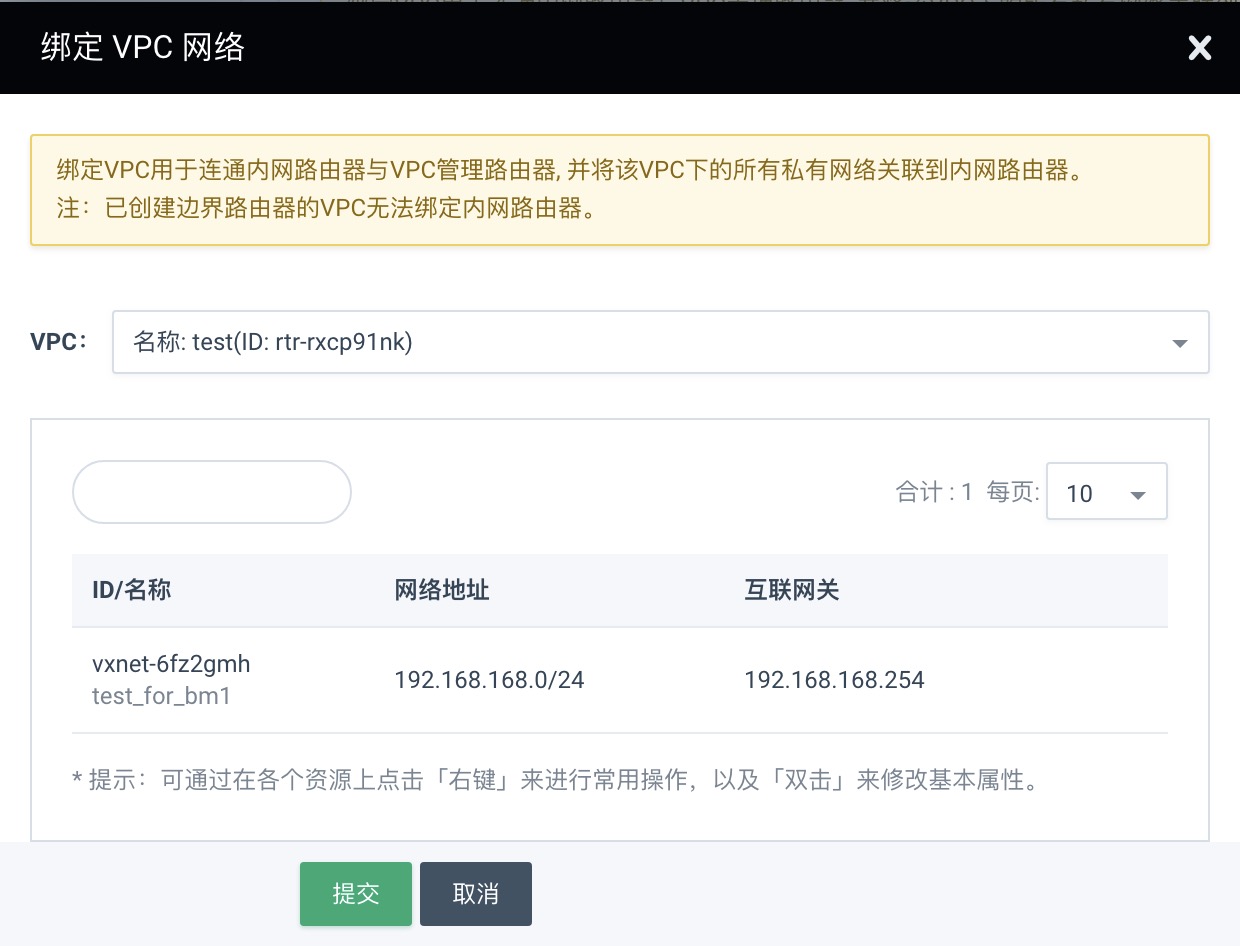
第七步:配置边界路由器的静态路由。
在边界路由器详情页,点击添加路由,目标网络指定为第三方网络,下一跳是绑定的 VPC ,提交配置。
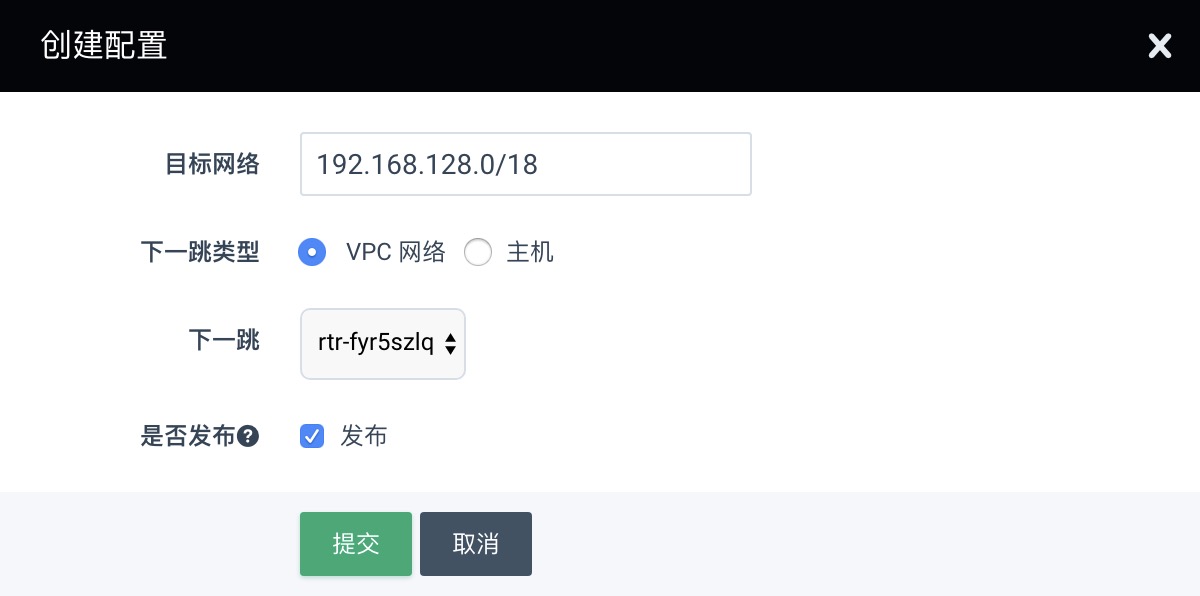
注意:配置之后需要点击"应用修改"以生效。
完成以上步骤后,光盒客户端即可和第三方网络建立连接。